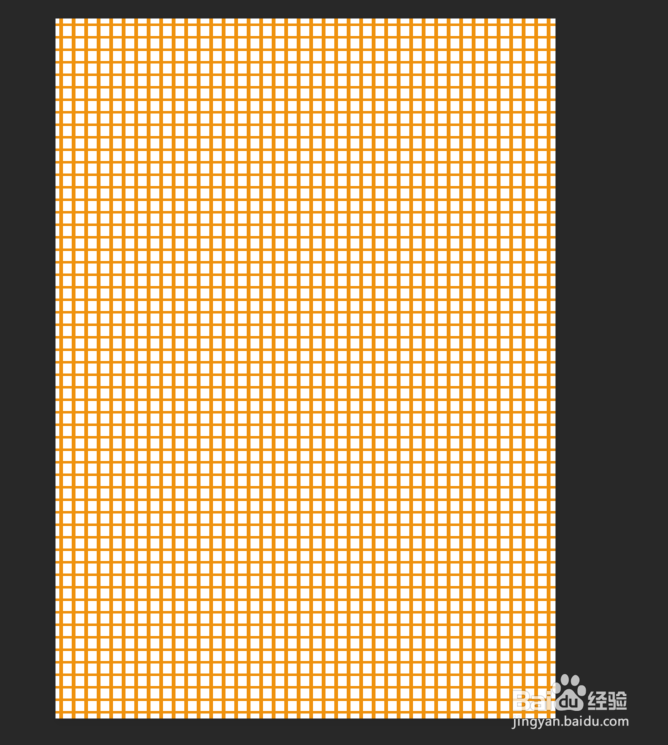1、首先,点击【文件】,新建画布。
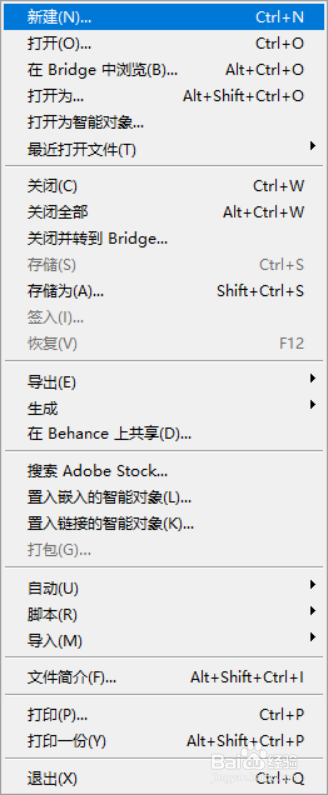
2、将画布的长宽改为10像素,再点击【确定】。

3、同时按住Ctrl+,将画布无限放大,直到可视。
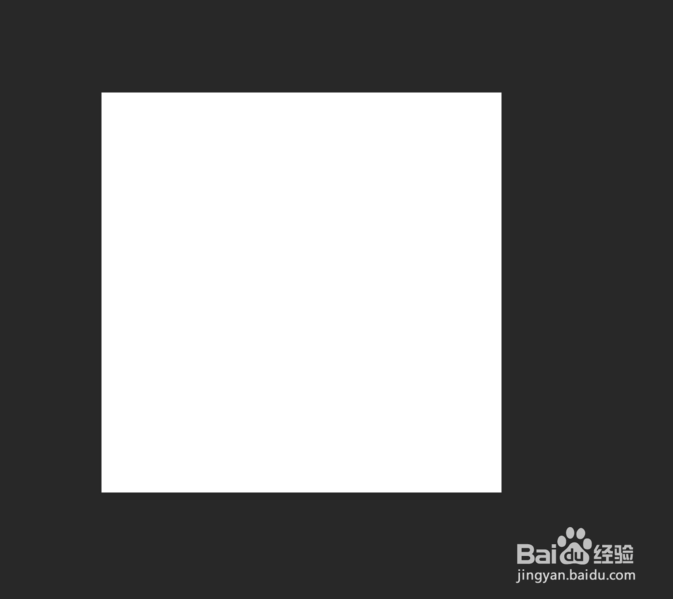
4、选中【矩形工具】,将上方的实时状态栏的填充为某种颜色,描边无。


5、用矩形拉出两条矩形框,形成十字架。

6、这时,点击状态栏中的【编辑】,再选中【定义图案】。在弹出的确定的界面点击【确定】。
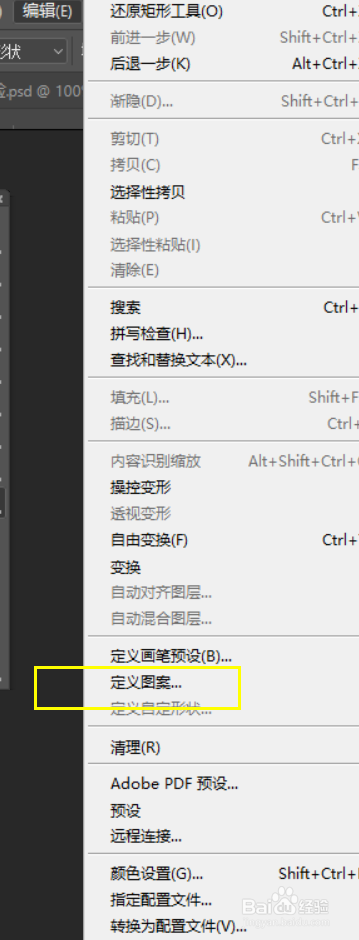

7、新建一张透明的画布上,在其上查看效果。
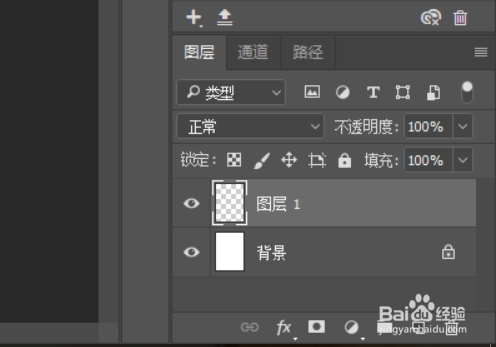
8、选中【油漆桶】工具,将实时状态栏中将填充背景色改为【图案】。

9、在画布上一喷,底图效果就出来了。
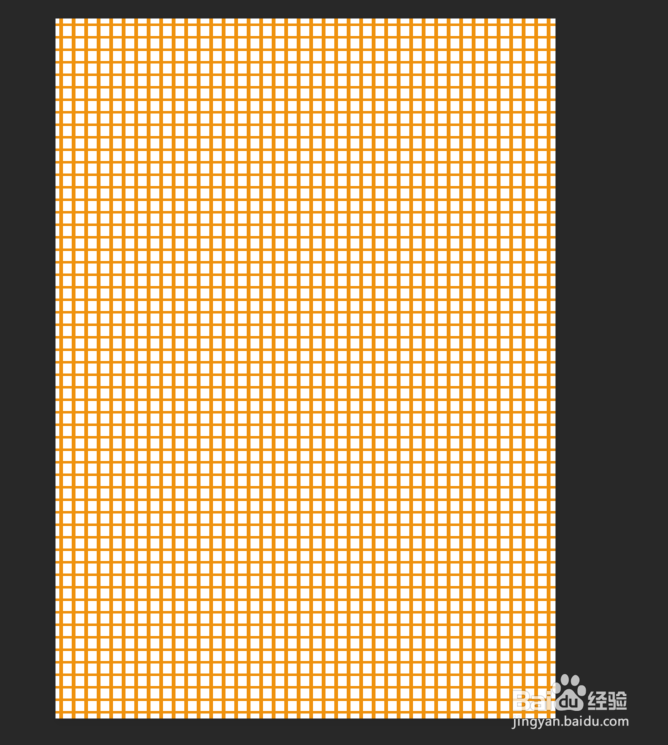
时间:2024-10-12 15:26:53
1、首先,点击【文件】,新建画布。
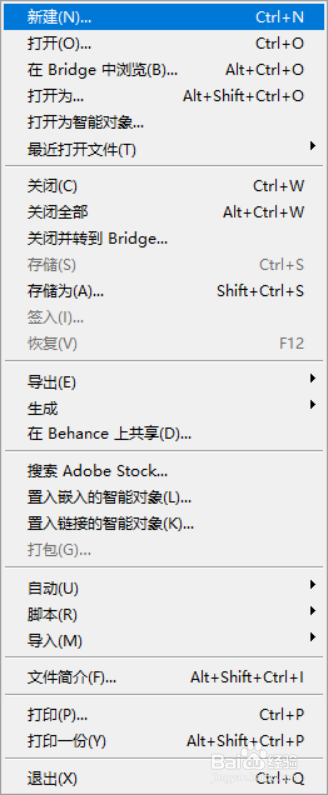
2、将画布的长宽改为10像素,再点击【确定】。

3、同时按住Ctrl+,将画布无限放大,直到可视。
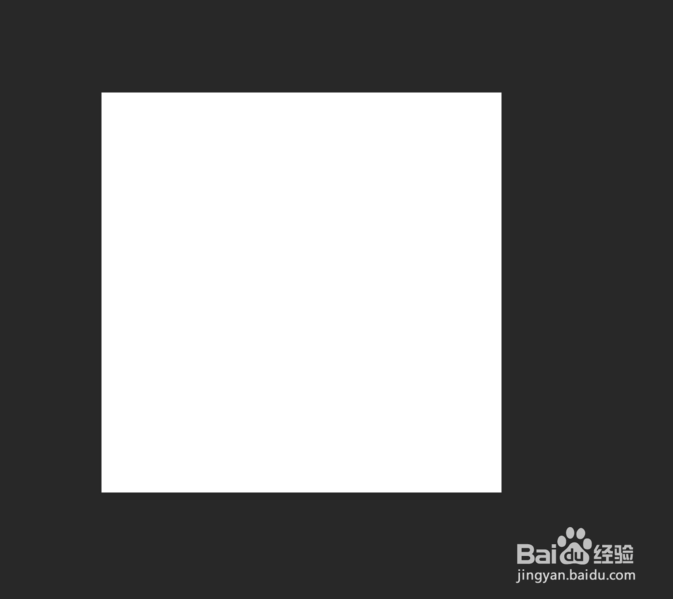
4、选中【矩形工具】,将上方的实时状态栏的填充为某种颜色,描边无。


5、用矩形拉出两条矩形框,形成十字架。

6、这时,点击状态栏中的【编辑】,再选中【定义图案】。在弹出的确定的界面点击【确定】。
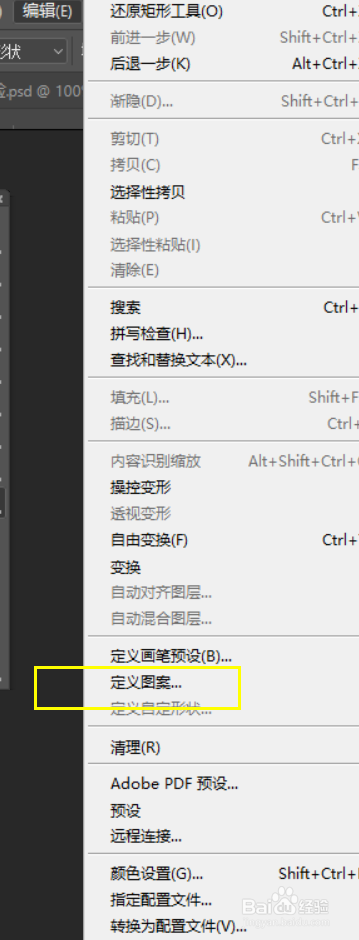

7、新建一张透明的画布上,在其上查看效果。
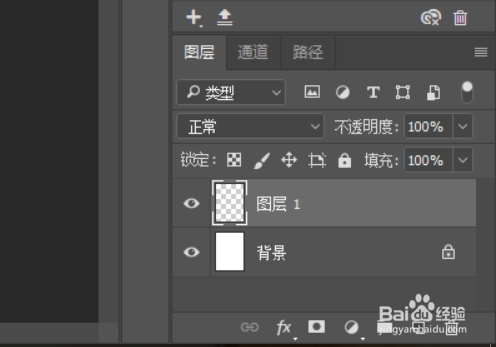
8、选中【油漆桶】工具,将实时状态栏中将填充背景色改为【图案】。

9、在画布上一喷,底图效果就出来了。